Sreenfetch je skripta koja nam na zaslonu prikazuje informacije o našem sustavu.
Da biste ga instalirali, napišite u terminal
1. -cd /usr/bin/
2. -sudo wget -c https://raw.github.com/KittyKatt/screenFetch/master/screenfetch-dev -O screenfetch
3. -sudo chmod +x screenfetch
A za njegovo izvršavanje samo upišite terminal
screenfetch
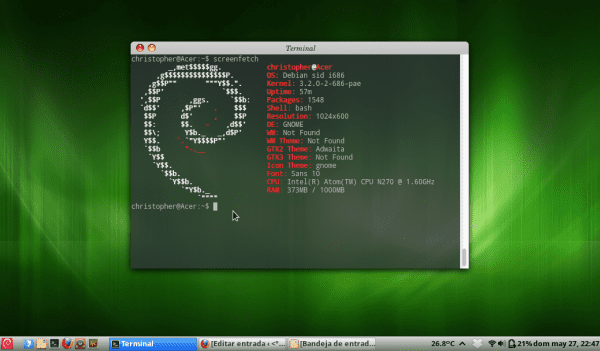
Izvrsna skripta, baš kao i Archey 😀
pozdravi
Izvrsno, izgleda prilično cool, možete staviti Fedora logotip, odmah ću ga kupiti XD ...
pozdravi
Počnite dobivati novac da ako možete, samo navedite logotip ili ako ga koristite u Fedori, on će izaći prema zadanim postavkama. xP
Pozdrav.
Donosi razne distroje:
https://github.com/KittyKatt/screenFetch/blob/master/screenfetch-dev#L997
Ne sviđa mi se, ni to ni archey, ostao sam s alsijem jer sam testirao sve tri istovremeno, skripta je dobra, ali mislim da vam nedostaje puno podataka za dodati.
Pozdrav.
Idem ga preuzeti
Vrlo dobar doprinos, upravo sam ga preuzeo i djeluje savršeno, hvala vam puno.
Che, daj im do znanja da će staviti takav Debianov logotip, kakvo preplašenje!
XD
HA HA HA HA HA HA HA !!!!!
... nemojte se uvrijediti, ali kažete li to s tim Ubuntu logotipom u svojim komentarima? ... hahaha, ovdje nešto nije u redu ... hahaha
Kažem to s onom značkom Arch !!
Stvar o Ubuntuu - jadni Ubuntu che! - pusti me, uspjelo je ...
... I kao i uvijek: Trolololololololo !!! Držite Debian GNU / Linux i zdravo trolling za cijelu obitelj !! >: D
PS: screenfetch je zanimljiv, ali +1 za @abel, $ alsi -l u .bash_profileu mog kućnog poslužitelja savršeno je vidjeti ga svaki put kad se prijavim ssh-om; što ako ću im dodati najviše podataka o korištenju procesora i obojiti polja upotrebe memorije, vremena rada i particija 😉
Izvrsno, podijelite s nama: D, uspjesi ...
Hej, izgleda sjajno 😀 Ako želite da se pokrene kad otvorite terminal, dodajte naredbu / usr / bin / screenfetch u datoteku /home/usuario/.bashrc 🙂 Izgleda sjajno ...
Dobar savjet, probala sam i izgleda sjajno, puno vam hvala !!
Po ulasku pomislio sam da se radi o onim uređajima koji se postavljaju na pozadinu radne površine, zna li netko kako to staviti u Gnome 3? posebno temperatura, procesori i memorija.
U Gnome3 conky vam ne ide?
Conky je dobar, malo me koštalo da ga instaliram, ali na kraju ostajem takav http://helmuthdu.deviantart.com/art/CONKY-COLORS-244793180
Hvala na svemu KZKG ^ Gaara.
Zanimljivo 🙂
ali kako da to učinim trajnim ???? budući da vidim da se pojavljuje samo ako izvršim nalog
Stavite svoj .bashrc naredba, tada će svaki put kada otvorite terminal biti 😉
uredite .bashrc datoteku, stavljajući na kraj retka ./screenfetch ili ./screenfetch-dev
To je ovdje objašnjeno - » http://foro.desdelinux.net/viewtopic.php?pid=6298#p6298
Pa, ne mogu pronaći datoteku. Potražio sam ga u / home, uključio prikaz skrivenih datoteka i ništa
/home/your-user/.bashrc 😉
problem, KZKG je taj što skripta nije u / home i ne mogu zamisliti gdje može biti.
Na koju skriptu misliš prijatelj?
Ako mislite na datoteku bashrc ... nalazi se u /home/frame/.bashrc ... pod pretpostavkom da je vaše korisničko ime frame.
Luksuz, upravo sam pronašao ono što sam tražio!
Pozdrav!
????
kako lijepo!!
[img] http://i48.tinypic.com/x5ywt3.png [/ img]
Instalirao sam ga maloprije i sada ga želim ukloniti, kako da to učinim? s # apt-get remove screenfetch ništa se ne događa. Kako se to radi?
1. # dpkg -l | grep dohvaćanje zaslona
2. # apt-get remove {puni naziv paketa koji vam prikazuje dpkg}
Ništa se nije dogodilo!
nakon
1. # dpkg -l | grep dohvaćanje zaslona
# (Stavio sam ovaj redak praznim!)
sudo rm / usr / bin / screenfetch
Niste ga instalirali putem upravitelja paketa. 😀
sudo rm cd / usr / bin / screenfetch
Kako niste koristili nijedan upravitelj paketa ako to radite na način opisan u unosu, očito je da ga aptitude ili dpkg nemaju na svom popisu, pa ga deinstalirajte izravnim uklanjanjem.
S tim se ništa ne događa, che. Upravo sam uklonio naredbu iz .bashrc tako da se izvodi svaki put kada se terminal otvori, ali ne znam znači li to da se uklanja sam. Biti?
EHH !?
Upravo ste polomili polovicu svoje ljuske sesije, ovisno o distro-u koji koristite o_O
Zašto jednostavno niste uredili datoteku i prokomentirali dotični redak!?
sudo rm / usr / bin / screenfetch
Izvrsno je kad se terminal otvori i izađe: screenfetch!
Radi za bilo koju aplikaciju.
Primjer Imam X skripte i dodajem ih u svoj: .bashrc naznačujući put do skripti koje treba izvršiti svaki put kad će postojati moj terminal.? :ILI
Naravno, to je još jedna aplikacija s terminala. Ali ako želite, možete napraviti pokušaje i pogreške.
Jako dobar scenarij! 😀
Da biste vidjeli kako točno trebaju proslijediti ime distroa, možete to učiniti:
grep -i suse screenfetch -dev
grep -i luk screenfetch-dev
grep -i crveni screenfetch-dev
Predivno je. Štoviše, puno je hladniji od "Svojstva sustava Windows" (nisam koristio SUDO jer sam to radio kao root).
Puno vam hvala 🙂
Pogledajte ... kako izbrisati dohvat zaslona ??? Instalirao sam ga u Elementary, ali na terminalu daje pogrešku: bash: /home/manolinux/.bashrc: line 168: sintaktička pogreška u blizini neočekivanog elementa
newline'esacscreenfetch 'bash: /home/manolinux/.bashrc: línea 168:
ali ne mogu je izbrisati: s
Pogledajte ... kako izbrisati dohvat zaslona ??? Instalirao sam ga u Elementary, ali na terminalu daje pogrešku: bash: /home/manolinux/.bashrc: line 168: sintaktička pogreška u blizini neočekivanog elementa
newline'esacscreenfetch 'bash: /home/manolinux/.bashrc: línea 168:
cd /usr/bin/
sudo rm screenfetch